怎么卸载oppo
是关于如何在OPPO手机上卸载应用程序的详细步骤和注意事项,涵盖多种方法及实用建议:
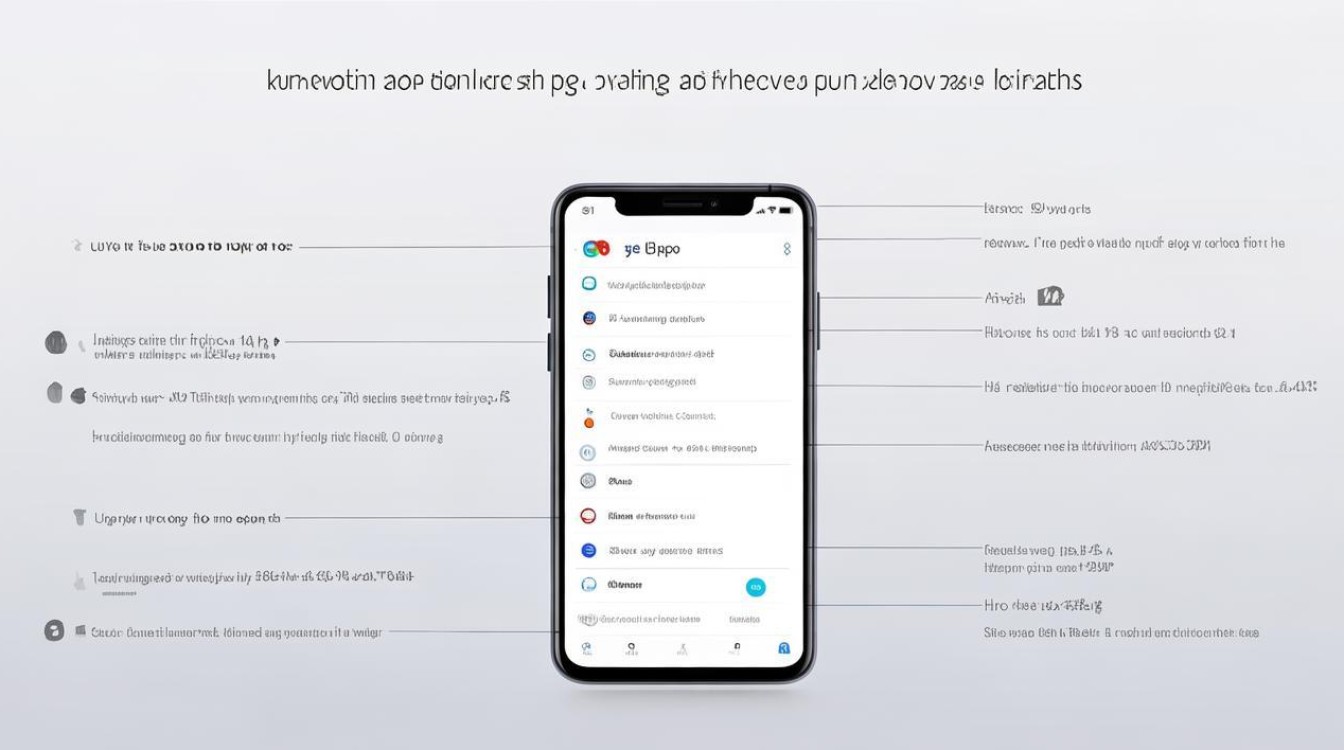
通过桌面图标直接卸载
- 定位目标应用:在手机主屏幕中找到需要卸载的应用图标。
- 触发操作菜单:用手指长时间按压该图标(通常持续约2秒),直到图标开始抖动或角落出现“X”符号,部分机型可能在图标上方显示浮动按钮。
- 选择卸载选项:点击出现的“X”或“卸载”选项,系统会弹出确认窗口询问是否确定删除。
- 完成确认流程:在提示框中选择“确定”或“是”,等待进程结束即可自动移除应用及其相关数据,此方式适合大多数第三方应用,操作简单快捷。
通过设置中的“应用管理”功能卸载
- 进入系统设置:打开手机【设置】→找到并点击【应用程序】/【应用管理】(不同版本可能命名为“应用与通知”)。
- 浏览已安装列表:在分类标签中切换至“已安装”视图,这里会列出所有当前可用的软件。
- 查看详情与卸载:选择特定应用进入详情页,点击底部的【卸载】按钮;若为系统预装应用,需注意是否有灰色不可选状态,表明不支持直接移除。
- 批量处理优势:此途径便于同时查看多个应用的信息(如存储占用、权限等),尤其适合需要精细化管理的场景。
借助软件商店的应用卸载专区
- 启动官方入口:依次点击桌面的【软件商店】图标→右下角【我的】板块→【应用卸载】功能模块。
- 筛选与执行:在该页面下快速定位目标程序,右侧对应位置提供明确的【卸载】控件,点击后按指引完成后续步骤,这种方式整合了下载记录,方便追溯历史安装情况。
特殊场景解决方案
- 顽固内置应用处理:对于无法常规删除的厂商自带工具(如某些定制服务组件),可尝试获取Root权限后使用专业工具突破限制,但需警惕此举可能影响保修协议及设备安全性。
- 第三方辅助工具运用:从正规渠道下载具备深度清理能力的卸载类APP,它们往往能扫描并清除残留文件、缓存数据,实现更彻底的释放空间效果,选用时务必核实开发者信誉度。
重要注意事项
| 风险类型 | 具体表现 | 应对策略 |
|---|---|---|
| 数据丢失 | 聊天记录、配置文件等随应用一同被删 | 提前备份至云盘/电脑 |
| 系统不稳定 | 误删关键模块导致功能异常 | 避免触碰标注“系统更新”“驱动服务”的项目 |
| 残留冗余项 | 临时文件夹、日志文档未同步清理 | 定期运行手机管家全盘扫描 |
| 权限滥用隐患 | 低质量软件曾申请过的敏感许可仍留存 | 检查【设置】→【隐私】区域的授权历史记录 |
FAQs
Q1: 如果卸载后发现误删了重要应用怎么办?
A: 可通过以下途径恢复:一是查看回收站机制是否启用(部分机型支持短时间内找回);二是重新访问应用商店下载安装最新版;三是联系OPPO客服寻求技术支持,特别是涉及预装软件时可能有官方补救方案。
Q2: 为什么有些应用明明显示已卸载却仍然占据存储空间?
A: 这通常是由于缓存文件或数据库残留所致,建议使用内置的手机管家进行深度清理,或者手动导航至内部存储目录下的相关文件夹手动删除遗留条目,Android系统的data分区常保存着未完全清除的用户偏好设置。
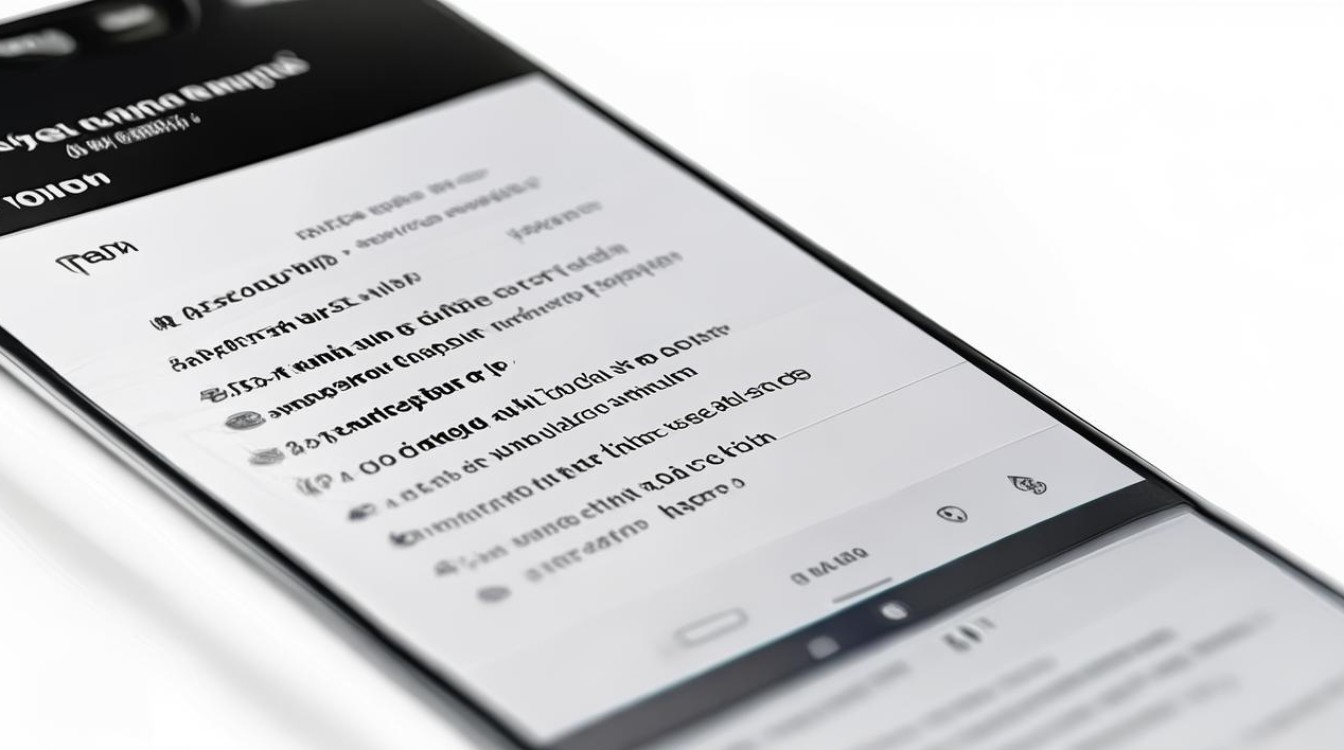
合理运用上述方法,既能高效管理OPPO手机上的应用生态,又能确保设备始终保持最佳运行状态,遇到复杂问题时,优先参考用户手册或咨询品牌售后服务团队
版权声明:本文由环云手机汇 - 聚焦全球新机与行业动态!发布,如需转载请注明出处。





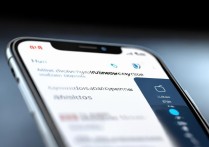






 冀ICP备2021017634号-5
冀ICP备2021017634号-5
 冀公网安备13062802000102号
冀公网安备13062802000102号